Como baixar documentos do Documentos Google
Deseja baixar documentos do Documentos Google para usar offline? Confira o guia detalhado sobre como baixar documentos do Documentos Google no PC ou celular.
2023-05-24
Documentos Google pode ser uma maneira conveniente de armazenar documentos online usando os serviços de nuvem fornecidos. No entanto, se você mantiver sua conexão com a Internet por muito tempo, o aplicativo Documentos Google sugará muitos dados. Então, existe uma maneira de editar um documento do Google com Wi-FI de alto custo ou uso de dados? Felizmente, o Documentos Google fornece aos usuários um recurso de uso offline para ajudar os usuários a reduzir o uso diário da Internet e economizar dinheiro.
Uma conexão sólida com a Internet é necessária antes de baixar seus documentos online do Documentos Google.
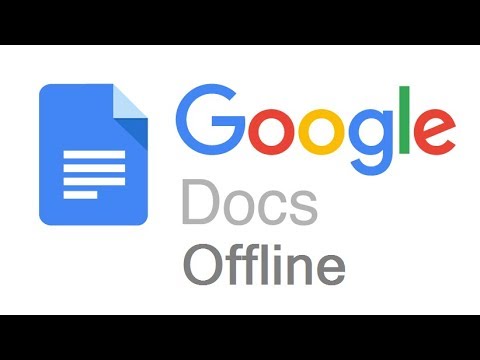
Como baixar documentos do Documentos Google no PC
Método 1: Opção de ‘Download’ do Documentos Google
Passo 1: Abra qualquer navegador no desktop. Acesse o site oficial do Documentos Google e faça login na sua conta.
Passo 2: Escolha o documento que você deseja baixar para uso offline.
Passo 3: Vá para Arquivo > Baixar. Selecione o formato de arquivo que deseja salvar e clique nele.
Método 2: Opção de 'Disponível offline' do Documentos Google
Se você deseja sincronizar seu Documentos Google para edição offline, baixar um documento para o PC local pode não ser uma boa opção. Em vez disso, você deve encontrar outra saída. E a opção 'Disponível offline' pode resolver o seu problema.
Passo 1: Faça login em sua conta do Documentos Google.
Passo 2: Selecione seu documento preferido para editar offline.
Passo 3: Clique no botão de três pontos para ativar a opção 'Disponível offline'.
Passo 4: Se você não instalou a ferramenta de extensão Documentos Google Offline antes, você precisa instalá-la primeiro.
Passo 5: Depois de adicionar com sucesso a extensão necessária ao seu navegador Google Chrome, você pode voltar e clicar na opção 'Disponível offline' novamente. Quando terminar, uma marca de seleção aparecerá sob o título do documento.
Como baixar documentos do Documentos Google no Android
A maneira de baixar documentos do Documentos Google em seu celular ou tablet Android é a mesma que você baixa em seu computador.
Passo 1: Inicie o Documentos Google no seu celular. Faça login no Documentos Google usando seu endereço de e-mail ou número de celular.
Passo 2: Em seguida, você chegará à página inicial do Documentos Google. Escolha um documento de seus documentos recentes e abra-o.
Passo 3: Clique na aba 'Arquivo' e escolha 'Fazer download'. Existem vários formatos de arquivo que você pode escolher, como pdf., docx., text., html., etc.
Como baixar documentos do Documentos Google no iOS
Também é muito fácil baixar documentos do Documentos Google no iOS. Mostraremos duas maneiras de editar documentos offline em um dispositivo iOS. Basta seguir os passos indicados abaixo:
Método 1: Opção 'Enviar uma cópia' do Documentos Google
Passo 1: Primeiro, faça login na sua conta do Documentos Google no seu iPhone ou iPad.
Passo 2: Em seguida, abra o documento que deseja baixar em seu celular.
Passo 3: Em seguida, toque no ícone de três pontos próximo ao título do arquivo. Escolha 'Enviar uma cópia'.
Passo 4: Toque em 'Salvar em arquivos' para salvar o documento no formato de sua preferência no arquivo de destino. Por exemplo, se você quiser salvá-lo como um documento do Word, basta tocar em 'palavra'. '
Método 2: Opção de 'Disponível offline' do Documentos Google
Passo 1: Insira seu nome de usuário/endereço de e-mail e senha do Documentos Google para fazer login em sua conta do Documentos Google.
Passo 2: Toque no ícone de três pontos à direita do arquivo para uso offline.
Passo 3: No menu pop-up, escolha a opção 'Disponível offline' e pronto.
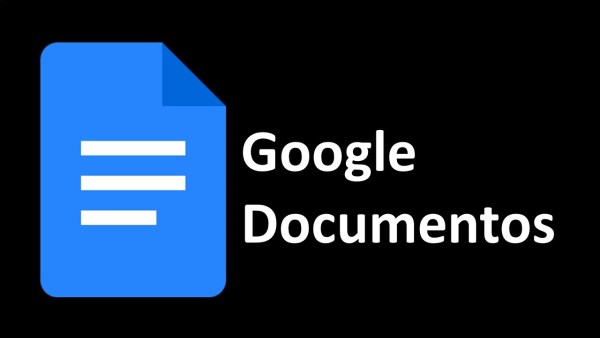
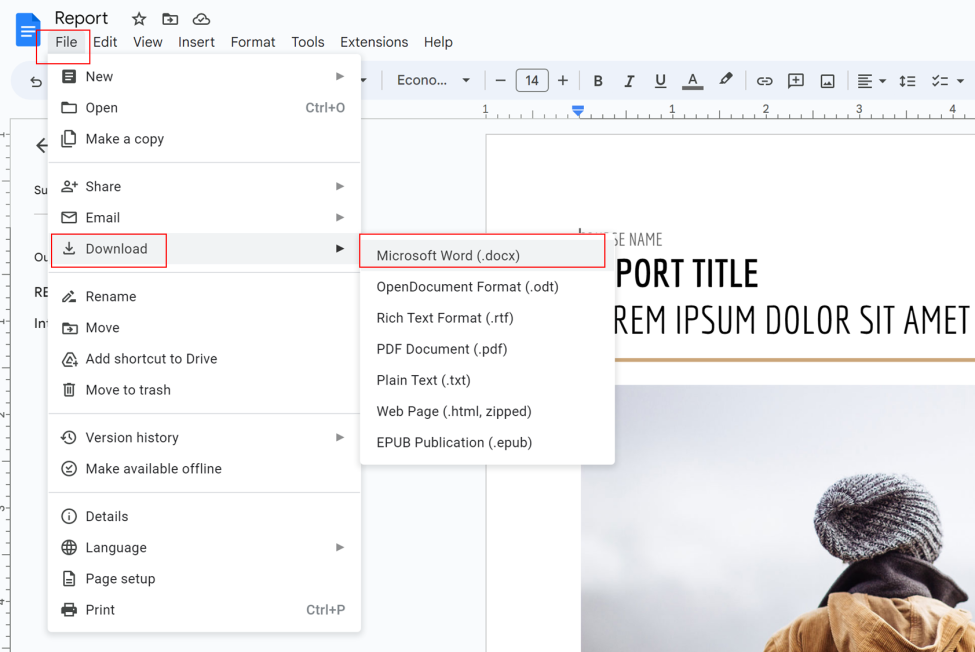


![Como baixar Google Play Store apk versão mais recente 44.0.29-23 [0] [PR] 705357740 para Android 2025](https://static-sg.winudf.com/wupload/xy/aprojectadmin/EaeD1tAh.png?imageMogr2/thumbnail/128x72)














